Ici, nous décrivons comment Renoise gère l'application d'effets sonores sur l'audio des pistes des patterns. Ces effets sonores : qu'ils soient internes ou qu'ils soient externes (on les appelle des plugins VST / AU / LADSPA), peuvent être facilement et intuitivement enchaînés les uns aux autres par simples glisser-déplacer de souris. Le réglage des millions de combinaisons de paramètres se fait lui aussi à la souris. L'empilement d'une série d'effets divers et variés, et le paramétrage complet des-dits effets à la souris, constitue l'un des aspects les plus efficaces et fascinants de la recherche sonore sous Renoise.
Parce qu'il s'agit d'un guide de démarrage rapide, nous ne pourrons pas ici présenter dans le détail la liste des 26 effets natifs de qualité embarqués dans le logiciel. Pour en avoir une idée dans le détail et connaître la fonction de chaque paramètre, se reporter au Manuel de Référence.
Fonctionnement de base des effets sonores

Dans la zone présentée ci-dessus, vous pouvez accéder aux effets sonores des pistes : appelés Track DSPs. En anglais, DSP veut dire Digital Signal Processing : en gros, traitement numérique du signal audio.
Comment afficher les effets sonores
Tout d'abord, cliquez sur le bouton "Track DSPs" au bas de l'écran si vous ne voyez pas le panneau des effets. Ce bouton présentera une zone où les effets sonores disponibles pour la piste sont tous listés sur la partie toute à gauche. A droite de toute la zone, par défaut, il n'y a rien, mais vous pouvez y glisser-déplacer des effets sonores, depuis la liste de ceux qui sont disponibles. La zone initialement vide en bas à droite de l'écran peut à ce titre accueillir une longue série d'effets enchaînés, par exemple, Compressor, Reverb, Chorus, Distorsion... Ces chaînes d'effets ne concernent toujours que la piste qui est en cours d'édition sur le pattern. Ce qui veut dire que, si vous sautez entre les pistes du pattern par exemple avec la touche de tabulation, différents effets enchaînés apparaîtront en bas de l'écran, en fonction de la position du curseur d'édition sur la piste du pattern éditée.
Si vous abaissez la barre de défilement, là où sont listés les effets, vous trouverez de haut en bas les [effets internes] → puis ce qu'on appelle les [méta-périphériques] (des modulateurs de paramètres d'effets) → puis les dispositifs de routage du son → puis enfin des effets externes type [VST] .
La boite des effets sonores peut être largement agrandie, en appuyant sur le bouton "More" en haut à gauche de la liste des effets. Il y a une zone "Search" à côté de ce bouton, et vous pouvez utiliser ce moteur de recherche pour rapidement trouver par son nom un effet particulier si votre liste est très fournie. La boite est très intuitive, par exemple, tapez "rev" vous permet de ne pas avoir à taper exactement, "Reverb".
Il ya une étoile à droite du nom de chaque effet, qui sert à enregistrer les effets "favoris" en cliquant dessus. Les «Favoris» une fois sélectionnés, apparaissent tout en haut de la liste.
En faisant glisser l'effet désiré horizontalement sur l'espace disponible à droite, ou en double-cliquant dessus, l'effet s'ajoute à la piste et le son de sortie de la piste va passer par le traitement spécifique produit par cet effet numérique. En outre, si vous avez cliqué sur l'onglet "Mixer", vous pouvez également charger directement l'effet sur les curseurs verticaux des pistes dédiées et les empiler selon votre fantaisie.

Commutation ON / OFF des effets sonores

Comme le montre la figure ci-dessus, chaque effet peut être dynamiquement allumé (ON) et éteint (OFF) à la suite d'une commande de pattern. Dans l'état OFF, il ne fonctionne pas et sa case à cocher est décochée. Pour activer/désactiver un effet dynamiquement lors de la lecture, par commande de pattern, il suffit d'utiliser la commande [x001] pour l' activer et [x000] pour le désactiver. Dans l'exemple ci-dessus "x" est le nombre représentant la place que prend l'effet dans la chaîne en partant de la gauche.
Plus simple : si vous faites un clic droit sur la case à cocher de l'effet sonore, cela va insérer une commande d'effet automatiquement dans la colonne d'effet du pattern en cours d'édition.
Dans la zone Track DSPs, le flux de traitement du signal audio va toujours de gauche à droite. Sur la table de mixage - le Mixer- les effets sont empilées de haut en bas.
Si vous modifiez l'ordre des effets en glissant et déplaçant les effets, avec la souris, alors vous risquez aussi de modifier le résultat audio final.
Le routage du son des pistes
Il y a plusieurs type de pistes dans Renoise.
-
Les pistes Standard qui sont alignées à gauche.
-
Les pistes Auxiliaires (appelées Send Tracks) systématiquement mises à droite.
-
La piste Master, est une piste prise en sandwich entre les deux autres types de pistes et qui leur sert de destination finale.
-
Enfin les pistes "Groupes", qui sont des pistes "contenant" uniquement d'autres pistes standard (ou d'autres groupes).
S'il peut y avoir plusieurs pistes standard et plusieurs pistes auxiliaires : il ne peut y avoir qu'une seule piste Master.
Les pistes auxiliaires de type "send", collectent le signal audio en provenance de plusieurs pistes standard avant de traiter ce son, pour le renvoyer une fois traité vers la piste finale : Master. Il est en effet possible de rajouter des effets sonores aux pistes send auxiliaires pour que tout le signal qui leur est envoyé depuis toutes sortes de pistes différentes, soit traité de façon parfaitement égale et uniforme.
Par exemple, si vous souhaitez appliquer un même effet mpReverb avec les mêmes paramètres sur certaines pistes standard, inutile de copier et créer le même effet mpReverb sur toutes ces pistes, ce qui alourdit les temps de calculs de votre ordinateur et compromet ses performances. Au lieu de cloner le même effet sur de nombreuses pistes, il est possible de créer une piste auxiliaire "send" qui comporte un seul effet mpReverb, et sur laquelle de nombreuses pistes standard reroutent tout leur signal audio : de cette façon, on organise un set de mixage plus rationnellement, plus efficacement, et sans gaspiller du temps machine.
-
Tout d'abord mettez par exemple un dispositif de type mpReverb sur la piste auxiliaire send appelée S01. Puis regardez la figure ci-dessous pour paramétrer les réglages des effets.
-

-
Ensuite, glissez-déplacer le dispositif de routage "# Send" sur la piste standard Track01, et pour qu'il route le signal audio vers une piste auxiliaire Send S01 (Paramètre Receiver), sans couper le son d'origine, mettez-le en mode "Keep Source". En ajustant le curseur nommé Amount , vous réglez la quantité de signal audio qui doit exactement être envoyée à la piste auxiliaire send ce qui nous permettra d'ajuster la profondeur avec laquelle l'effet mpReverb sera appliquée sur le signal routé.
-

-
Ensuite, glissez-déplacez un second dispositif #Send sur la piste standard n°2 nommée Track02. En réglant le second module sur "Mute Source" au lieu de "Keep Source", le son original est complètement et totalement dévié, détourné vers la piste cible, et donc plus aucun signal audio ne peut être entendu sur la piste Track02 (après l'action du dispositif #send).
Vous obtenez alors ce schéma de routage (depuis une vue du Mixer/Table de mixage):

Dans ce cas spécifique, une "partie" du son dans la piste Track01 sera envoyé à la piste Master et ne fera donc pas l'objet d'un traitement de réverbération, tandis que la totalité du signal de la piste Track02 va passer par le module de réverbération.
Utiliser le système des pistes groupées
Puisque les pistes "groupes" contiennent des pistes "enfants", que ces pistes enfant n'envoient leur signal que vers les pistes parentes, et que ces pistes groupes parentes peuvent contenir des effets, il est aussi possible de rationaliser votre table de mixage via l'utilisation du système des groupes. Donc une alternative à la technique précédemment décrite consiste à simplement placer l'effet mpReverb dans un groupe "parent", qui contient deux pistes Track 01 et Track 02, lesquelles héritent en tant que pistes "enfant" du traitement du module mpReverb. Exemple :